Успешното видео зависи от плавни преходи, които водят зрителя от един клип до следващия, без abruptни разрези. В това ръководство ще научиш как да вмъкнеш различни преходи между твоите клипове в iMovie, и по този начин значително да подобриш качеството и потока на твоето видео. Нека разгледаме различните подходи, за да направим твоите видеа по-оживени.
Най-важни изводи
- Упражнявай се с използването на преходи, за да създадеш безупречни видеопреходи.
- Експериментирай с различни преходи, за да намериш най-добрия за твоето видео.
- Внимавай за дължината на клиповете, за да направиш прехода привлекателен.
Стъпка по стъпка ръководство
За да използваш преходите в iMovie ефективно, следвай тези стъпки:
Стъпка 1: Подготви видеата
Стартирай iMovie и отвори текущия си проект. Ако вече имаш клипове, които искаш да редактираш, първо разгледай структурата на проекта. Важно е клиповете, между които искаш да създадеш преходи, да са разположени на правилните места в таймлайна.
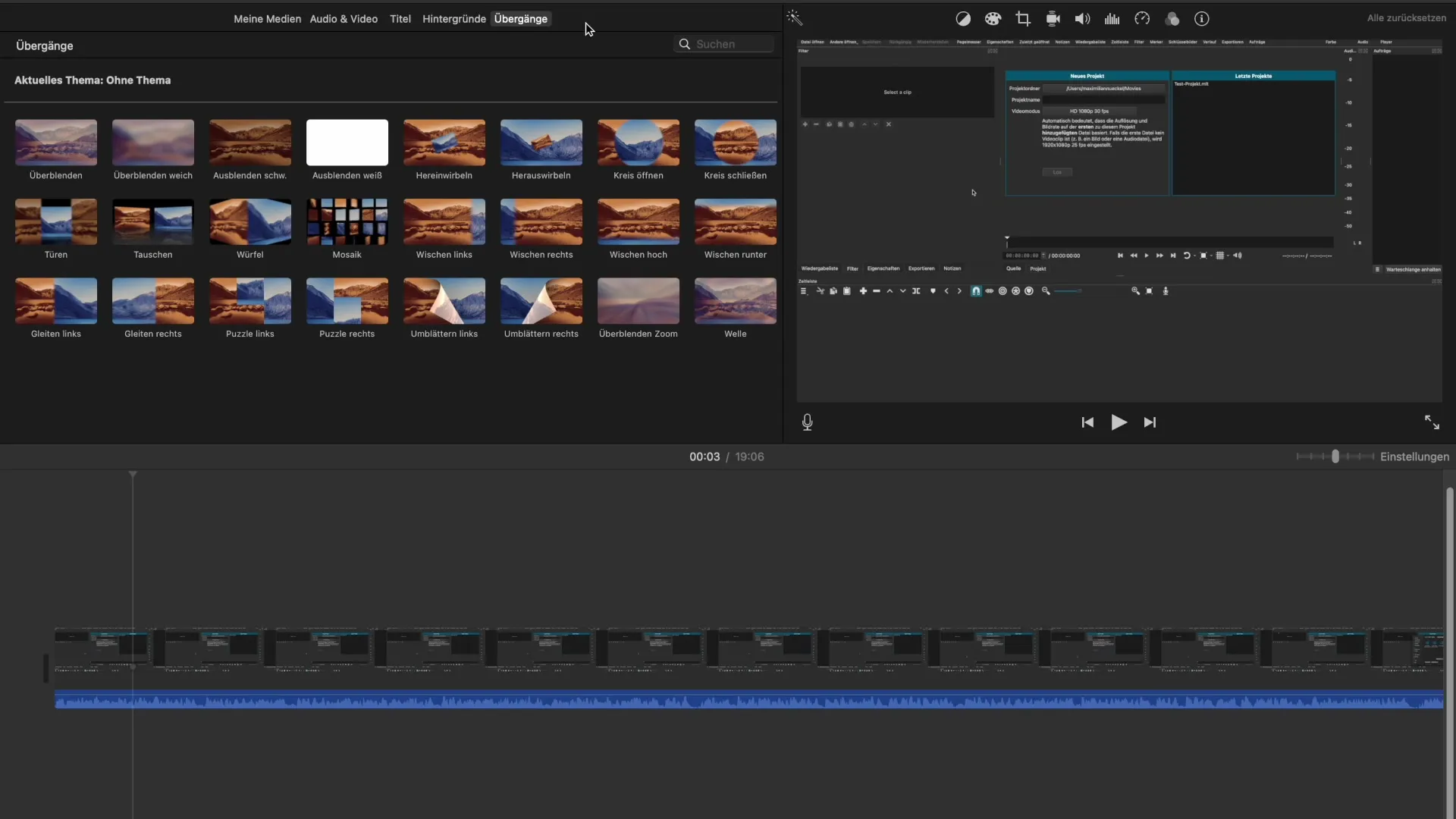
Стъпка 2: Раздели клиповете
Ако искаш да вмъкнеш преход между два клипа, първо трябва да се увериш, че клиповете са разделени на правилните места. Избери частта от клипа, която искаш да премахнеш, задръж натиснат клавиша „Control“ и кликни с левия бутон на мишката. След това избери „Раздели клип“.
Стъпка 3: Избери преходи
Сега е времето да разгледаш различните преходи в iMovie. Навигирай до секцията в инструменталното меню, отговорна за преходите. Ще видиш множество опции, от прости размивания до по-сложни ефекти. Помисли какъв тип преход най-добре отговаря на твоето видео.
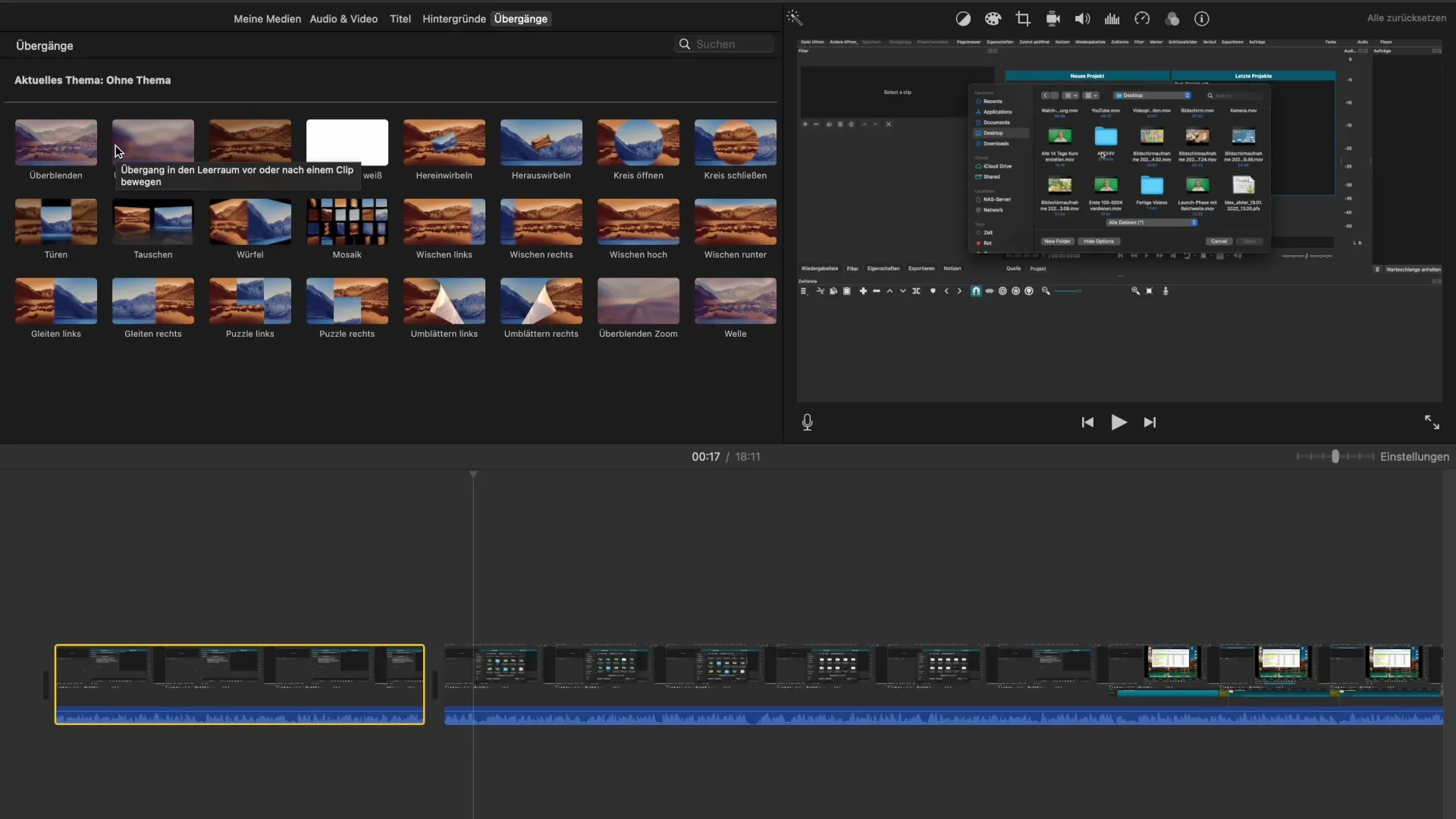
Стъпка 4: Вмъкни прехода
Реши ли се за преход? Можеш лесно да го преместиш в таймлайна си. Внимавай, за да поставиш прехода между двата клипа. Имай предвид, че някои преходи имат определена продължителност - обикновено около една секунда.
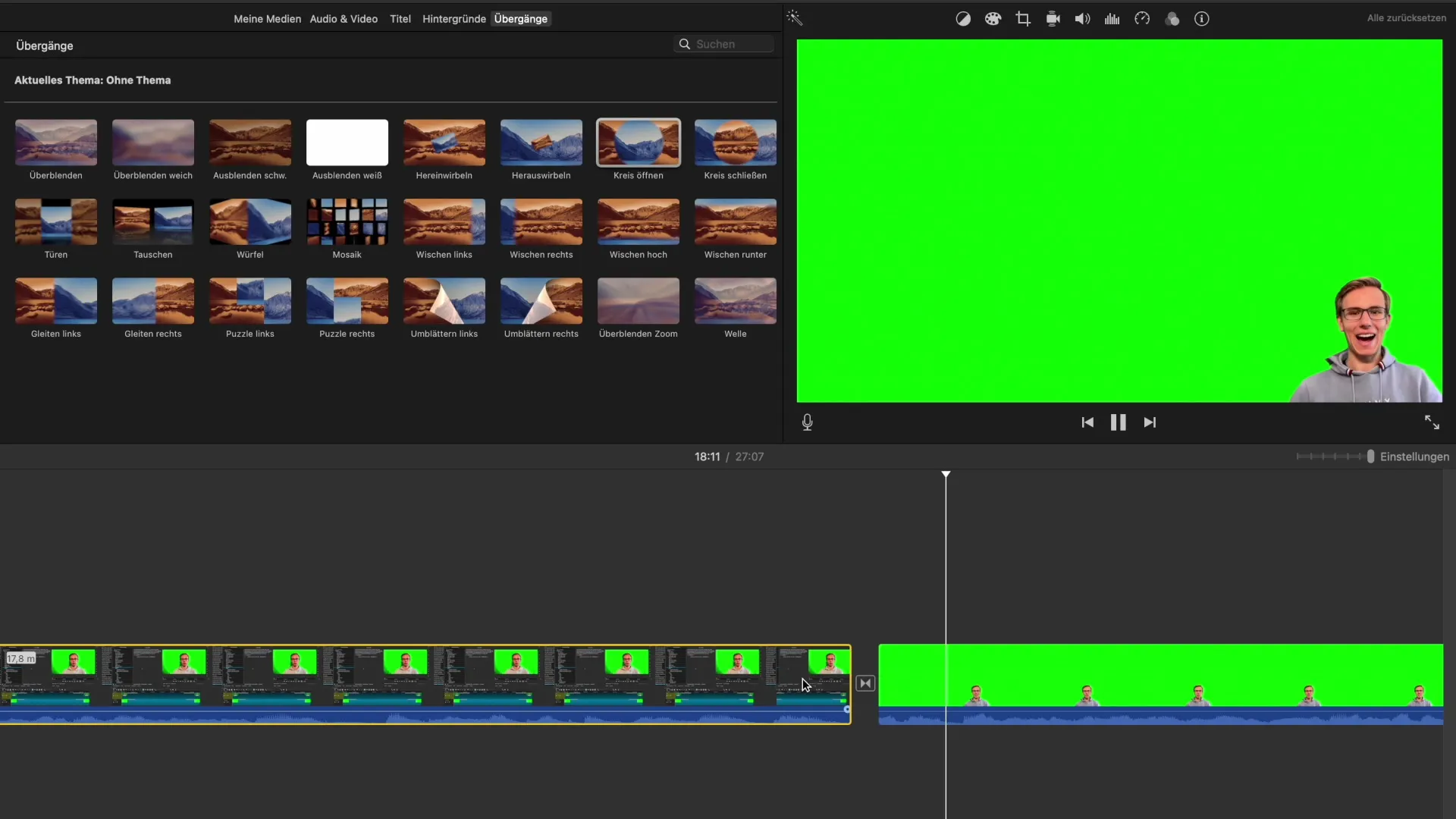
Стъпка 5: Проверка и коригиране
Сега е времето да провериш резултата. Пускай предварителен преглед на видеото си и внимавай как действа прехода. Плавен ли е? Подходящ ли е за съдържанието на клиповете? Ако не си доволен от резултата, можеш лесно да изтриеш прехода или да опиташ друг.
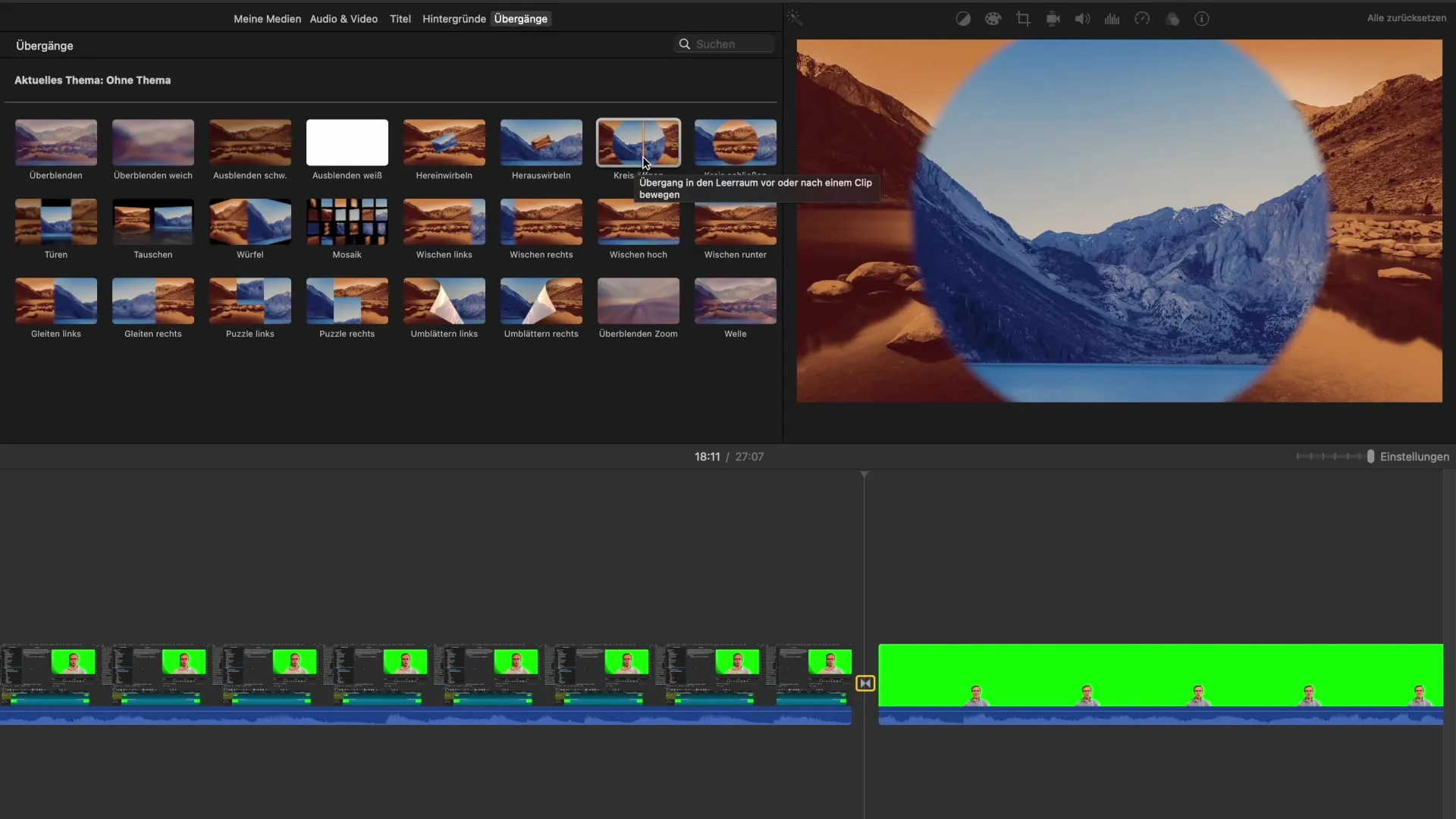
Резюме – Плавни преходи в iMovie: Твоето ръководство
В това ръководство научи как е важно да се използват преходи при видеомонтаж и как можеш ефективно да ги използваш в iMovie. Чрез разделяне на клипове и експериментиране с различни преходи можеш да направиш видеата си по-оживени. Бъди креативен и внимавай какво работи най-добре за твоя проект.
Често задавани въпроси
Как да добавя преход в iMovie?За да добавиш преход, плъзни желания преход от инструменталното меню между двата клипа в таймлайна ти.
Мога ли да проектирам собствени преходи?За съжаление, iMovie не позволява създаването на собствени преходи. Въпреки това можеш да избираш от предоставените.
Колко дълго трябва да трае преходът?Повечето преходи имат продължителност около една секунда, което обикновено е добре за визуалния поток.
Трябва ли да използвам преходи във всяко видео?Преходите са особено полезни, когато обработваш няколко клипа. При един единствен клип не са задължителни.
По-добри ли са сложните преходи от простите?Това зависи от контекста. Простите преходи могат да бъдат много по-ефективни, за да не отвлекат вниманието от съдържанието.


